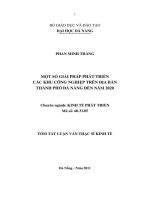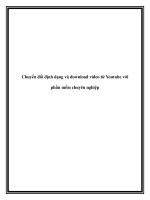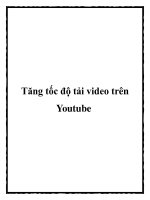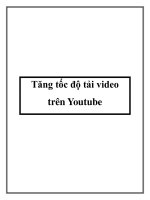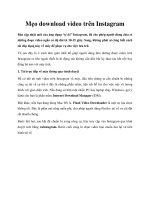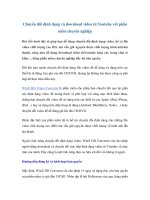Các cách download video trên youtube không cần phần mềm
Bạn đang xem bản rút gọn của tài liệu. Xem và tải ngay bản đầy đủ của tài liệu tại đây (284.13 KB, 6 trang )
Các cách download video trên Youtube
không cần phần mềm
Người đăng: Thứ Lưu - Ngày: 06/01/2017
Youtube là trang web chia sẻ video phổ biến và chứa lượng video khổng lồ nhất thế giới. Chắc
chắc rằng, bạn thường xuyên sử dụng kho video tuyệt vời này và đôi khi bạn rất muốn tải chúng
về để lưu trữ và thưởng thức lại khi máy tính offline. Vậy làm cách nào để download các video
này mà không cần bất cứ phần mềm hỗ trợ download nào, hãy cùng Tech12h.com tìm hiểu hai
cách đơn giản để thực hiện trong bài viết sau đây nhé.
Bố cục bài viết gồm hai phần:
•
Cài đặt và sử dụng trình duyệt Cốc Cốc để download video bằng 1 cú click chuột
•
Download video trên youtube ngay trên trình duyệt web Internet Explore, Chrome, FireFox,…
1. Cài đặt và sử dụng trình duyệt Cốc Cốc để
download video bằng một cú click chuột
1.1 Tại sao download video trên Cốc Cốc không cần phần mềm?
Cốc Cốc là một trình duyệt web được xây dựng và phát triển trên nền tảng của Chrome nên hai phần
mềm này có một số nét tương đồng về giao diện và cách sử dụng. Tuy nhiên Cốc Cốc được phát triển
riêng cho người dùng Việt nên đa số mọi người đều đánh giá Cốc Cốc tiện lợi hơn so với Chrome. Một
trong số những ưu điểm lớn nhất của Cốc Cốc so với Chrome chính là hiện link và cho phép tải video
miễn phí trên nhiều trang web và phổ biến nhất chính là Youtube. Nếu với Chrome, để download một
video trên youtube hay bất cứ trang web nào khác, bạn cần có IDM, một phần mềm bắt link và quản lý
download tốc độ cao, nhưng với Cốc Cốc, mọi thao tác rút gọn lại chỉ bằng một cái click chuột. Có lẽ
cũng không sai khi nói, Cốc Cốc được tích hợp IDM trong bộ công cụ của nó.
Vì vậy, nếu bạn đang dùng Chrome hay bất cứ trình duyệt web nào khác không phải Cốc Cốc, hãy cài
thêm phần mềm duyệt web miễn phí tiện lợi này cho máy tính của mình để tải Video trên Youtube dễ
dàng và đơn giản nhé.
Cách download và cài đặt Cốc cốc, bạn hãy tham khảo tại đây nhé.
1.2 Sử dụng Cốc Cốc tải video bằng 1 cú click chuột
Sau khi đã có Cốc Cốc, bạn hãy làm theo những bước đơn giản sau đây để download video mà mình
yêu thích nhé.
Cách làm tổng quan: Truy cập Youtube bằng trình duyệt Cốc Cốc -> Tìm kiếm video mà bạn muốn
download -> Bấm vào để xem video đó -> Chọn chất lượng Video -> Click vào ô Tải xuống -> Trình duyệt
đã bắt đầu download video về máy của bạn.
•
Bước 1: Sau khi đã truy cập youtube bằng Cốc Cốc, bạn nhập từ khóa vào ô lọc để tìm kiếm
video bạn cần. Sau đó Click vào video để xem bình thường.
•
Bước 2: Khi video bắt đầu chạy, ở phần trên cùng của video sẽ xuất hiện 3 ô Chất lượng, Tải
xuống và Ghim. Bạn bấm vào ô Chất lượng để tùy chỉnh chất lượng video muốn tải xuống.
Lưu ý: Bạn hãy nhớ, càng về cuối, chất lượng video càng giảm. Nếu bạn tải video để xem cho máy tính,
hãy chọn chất lượng HD. Còn nếu bạn muốn xem video trên điện thoại hãy lựa chọn chất lượng thấp
hơn để hạn chế dung lượng.
•
Bước 3: Bạn bấm vào ô TẢI XUỐNG, máy sẽ ngay lập tức tiến hành download video với chất
lượng bạn đã lựa chọn. Tốc độ download video chắc chắc sẽ phụ thuộc vào tốc độ internet của
bạn.
2. Download video trên youtube ngay trên trình duyệt
web Internet Explore, Chrome, FireFox,…
Nếu bạn không muốn có thêm một trình duyệt web trên máy tính của mình do lo tốn dung lượng hay làm
chậm máy tính, bạn có thể tham khảo cách đơn giản sau đây. Bằng chính trình duyệt web bạn đang sử
dụng cùng với một mẹo nhỏ, mọi video trên youtube sẽ là của bạn.
Cách làm tổng quan: Truy cập Youtube -> Nhập từ khóa tìm kiếm -> Chọn video bạn muốn tải về trong
list video hiện ra -> Click chuột trái vào video đó -> Bôi đen phần www. ở phần link của trình duyệt ->
Nhập SS -> Bấm enter -> Chọn chất lượng video -> Bấm download.
•
Bước 1: Sau khi đã tìm kiếm được video, bạn bôi đen phần www. ở phần link của trình duyệt
•
Bước 2: Bạn nhập SS để thay thế cho phần www. vừa bôi đen, sau đó bấm Enter. Trình duyệt
sẽ tiến hành chuyển sang một link khác, tại link này bạn có thể tiến hành chọn chất lượng và
download video.
•
Bước 3: Chọn chất lượng và download video. Bạn bấm vào ô chất lượng bên phải
ô Download để chọn chất lượng video (để có thêm nhiều lựa chọn, bạn hãy bấm vào More sau
khi bấm vào ô chất lượng). Cuối cùng bạn bấm vào download để tiến hành tải về video.
Bài viết liên quan:
•
Chuyển đổi video youtube sang nhạc mp3 trong 5 phút
•
Điện thoại Iphone: Cách tải video trên youtube về máy
Kết luận: Chắc hẳn bài viết của mình đã giúp các bạn download những video mà mình ưa thích trên
Youtube mà không cần bất cứ phần mềm nào hỗ trợ rồi phải không nào. Để biết thêm những thủ thuật
hay khác về máy tính hay điện thoại thông minh của bạn, đừng quên truy cập Tech12h.com nha bạn.
Cảm ơn các bạn đã theo dõi bài viết, nếu thấy thủ thuật này hữu ích hãy chia sẽ bài viết cho bạn bè
người thân của bạn cùng thực hiện nữa nhé.